SharePoint potencia el trabajo en equipo con sitios dinámicos y productivos para cada equipo de proyecto, departamento y división. Te permite compartir archivos, datos, noticias y recursos. Puedes personalizar tu sitio para optimizar el trabajo de tu equipo. Con SharePoint, puedes colaborar de manera sencilla y segura con miembros del equipo dentro y fuera de tu organización en múltiples dispositivos.
Si deseas incrustar tu formulario en SharePoint, sigue los pasos a continuación.
Obteniendo el código de inserción para SharePoint
- En el Generador de Formularios, ve a la pestaña Publicar.
- Haz clic en Incrustar a la izquierda.
- Selecciona la opción Iframe.
- Haz clic en el botón Copiar código.
Una vez que tengas el código Iframe, el siguiente paso es incrustarlo en SharePoint.
Incrustar un formulario en SharePoint
Deberás modificar el código Iframe antes de pegarlo en tu editor de SharePoint.
- Primero, elimina la parte del script del código eliminando todas las líneas después de
</iframe>. - Añade las propiedades width y height al iframe y configúralas en “100%”.
Por lo tanto, el resultado se verá de la siguiente manera:
<iframe
width="100%"
height="100%"
id="JotFormIFrame-213201803950041"
title="Form "
onload="window.parent.scrollTo(0,0)"
allowtransparency="true"
allowfullscreen="true"
allow="geolocation; microphone; camera"
src="https://formjotform.pro-bark.biz/213201803950041"
frameborder="0"
style="
min-width: 100%;
height:539px;
border:none;"
scrolling="no"
>
</iframe>- A continuación, haz clic en el icono Añadir nuevo elemento web (+) en el editor de páginas de SharePoint.
- En la sección Avanzado, selecciona Incrustar.
- Pega el código Iframe modificado en el cuadro de código de inserción en el lado derecho de la página. Si no hay errores, deberías ver el formulario automáticamente.
- Publicar la página, y eso es todo.
Notas
- Es posible que necesites configurar la propiedad
scrollingdel Iframe en “sí”. - Lo más probable es que obtengas un error si tu incrustación de iframe no se ajusta a la política de incrustación de SharePoint. Si no puedes hacerlo funcionar, contáctanos para obtener ayuda.

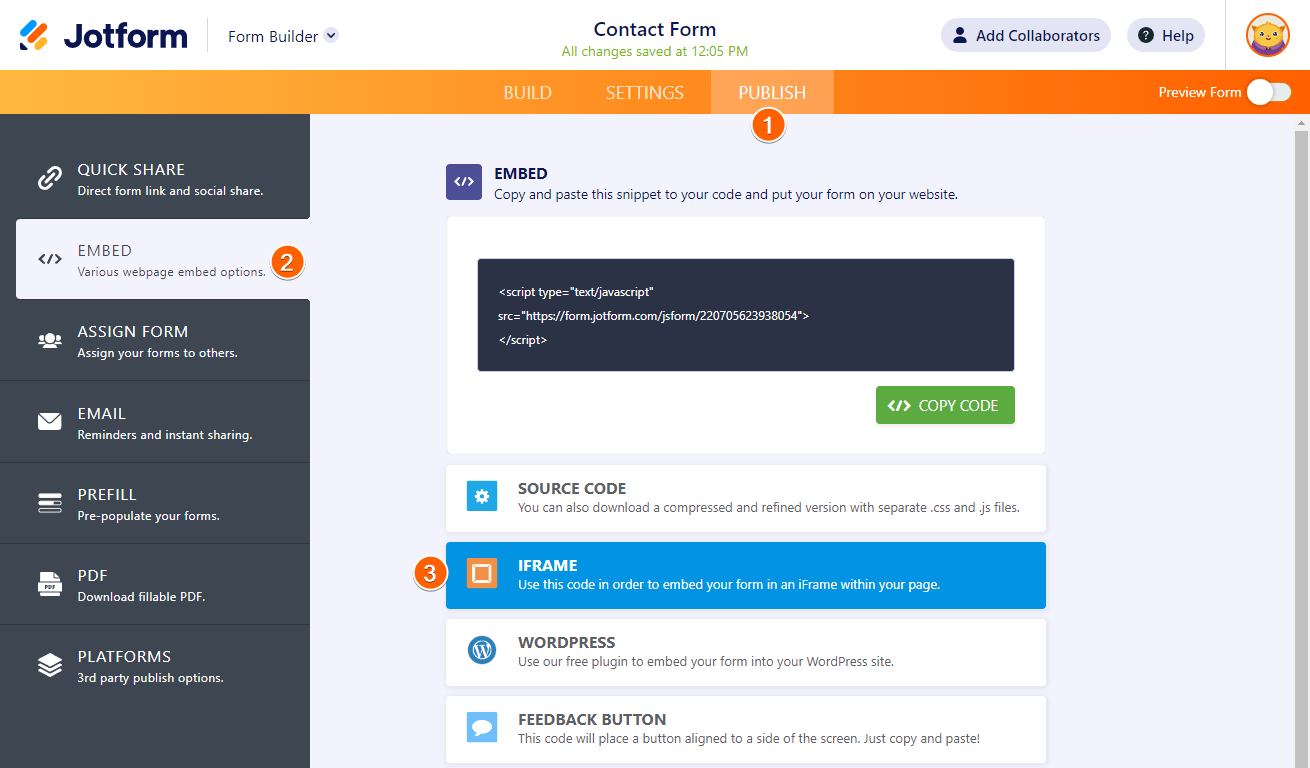
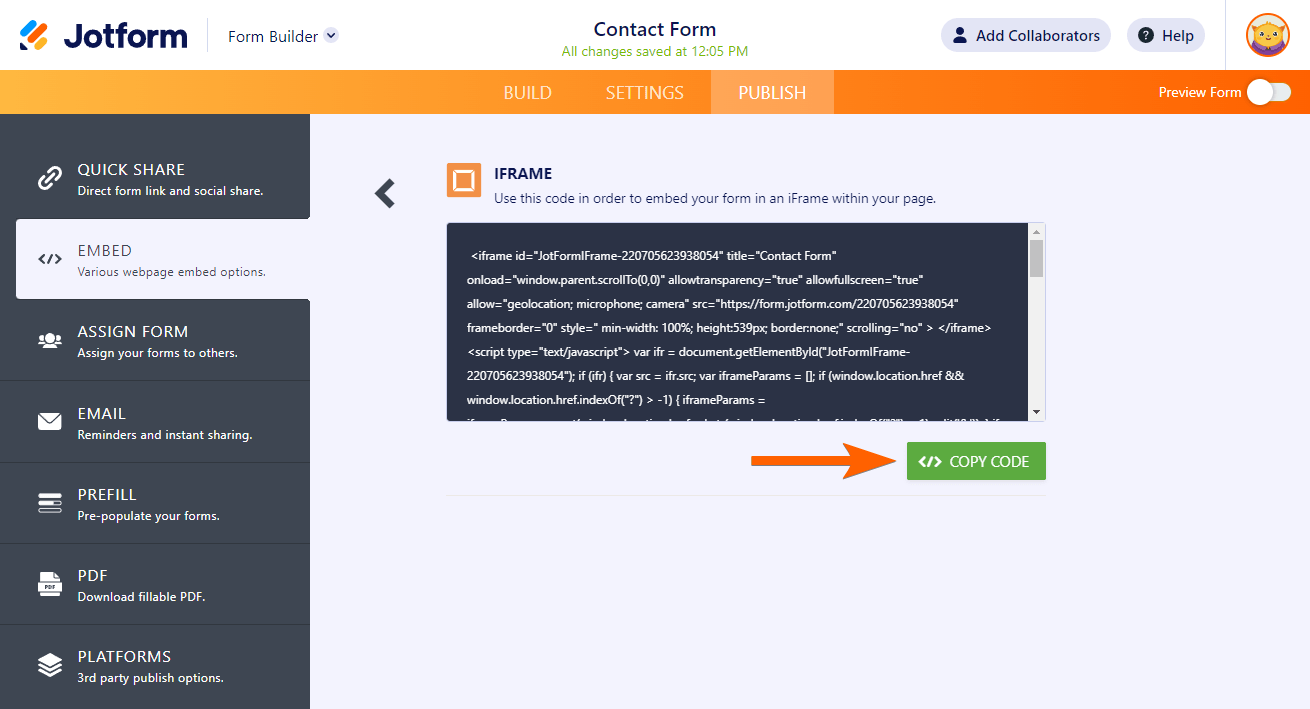
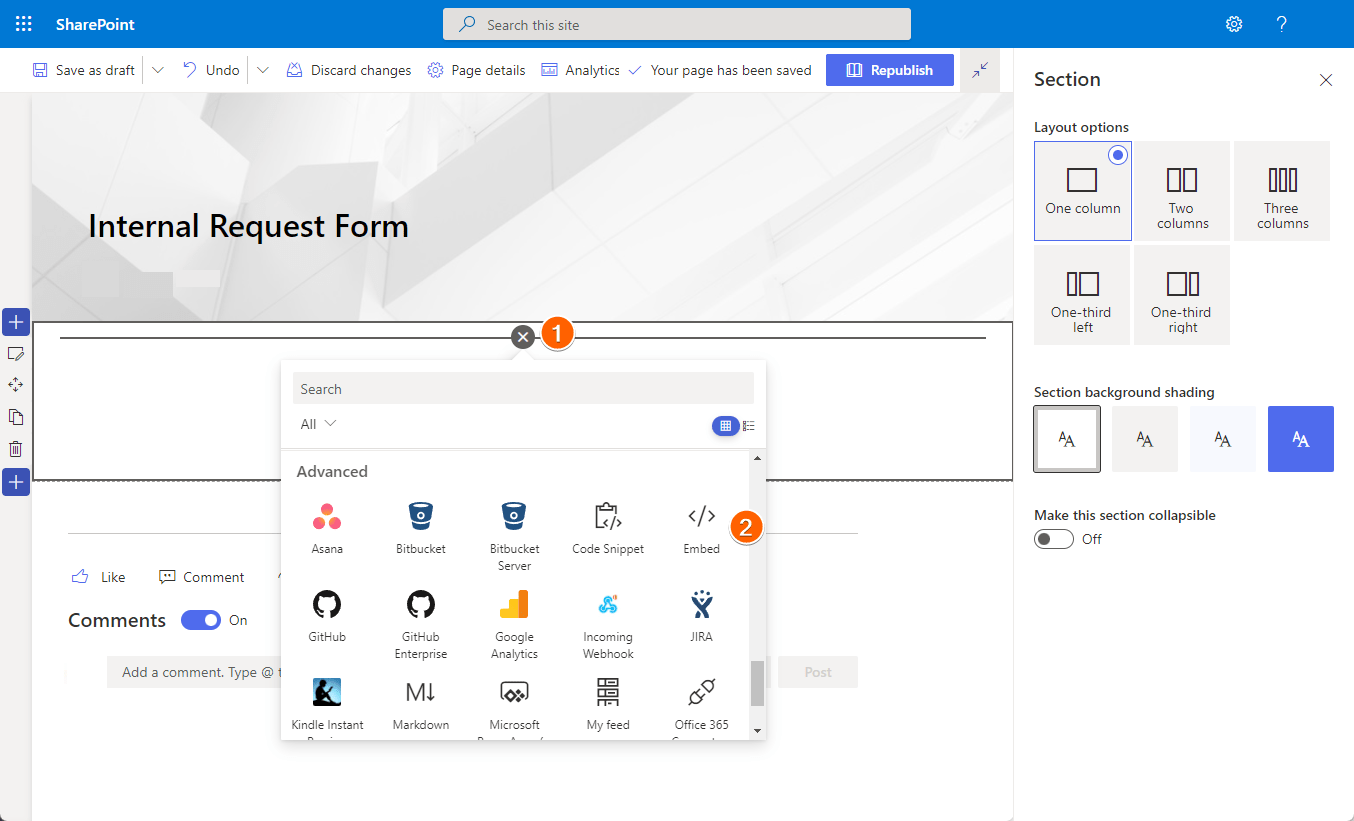
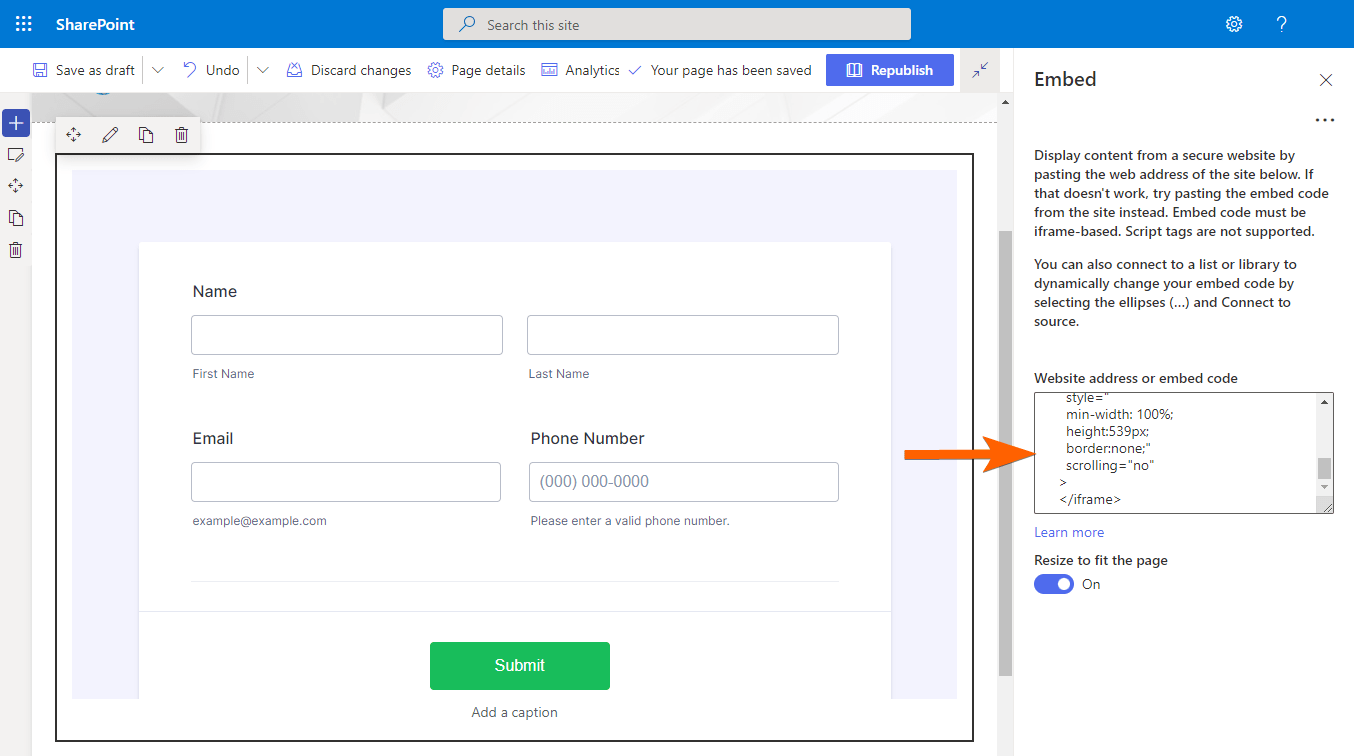
Enviar Comentario: